Hướng dẫn lấy lại mật khẩu WordPress Admin.
Xin chào các bạn, hôm nay Nhân Hòa xin gửi đến các bạn bài hướng dẫn cách lấy lại mật khẩu WordPress Admin. Các bạn cùng theo dõi nhé.
Trong bài viết này, chúng tôi sẽ chỉ bạn cách:
- Lấy lại mật khẩu WordPress admin qua cửa sổ đăng nhập.
- Đổi mật khẩu WordPress trong trang quản trị admin.
- Đổi mật khẩu bằng phpMyAdmin.
Chúng ta cùng đi vào cách đầu tiên nhé:
- Lấy lại mật khẩu thông qua màn hình đăng nhập.
Bước 1: Vào trang quản trị WP. Chọn Lost your password? .
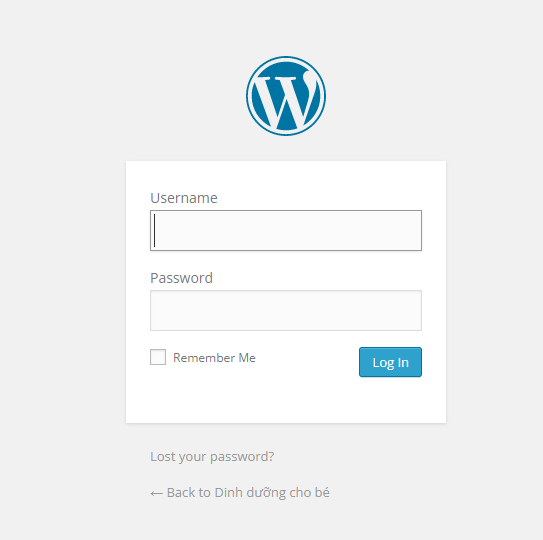
Bước 2: Tiếp tục điền thông tin tên đăng nhập hay email address vào và nhấn Get New Password:
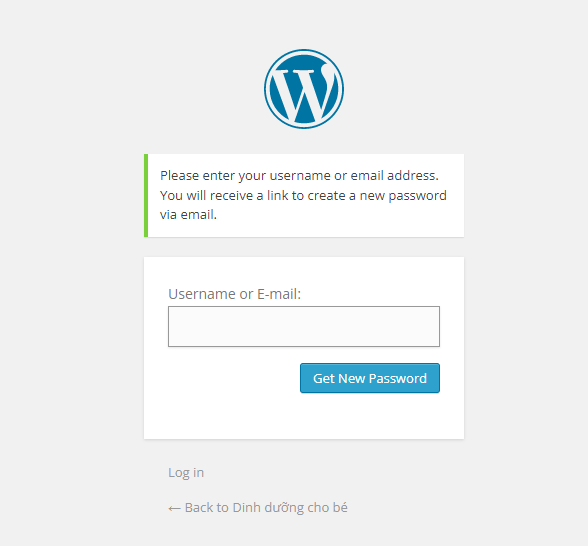
Bước 3: Truy cập vào mail vừa nhập bước 2, Click vào link để nhập Password mới.
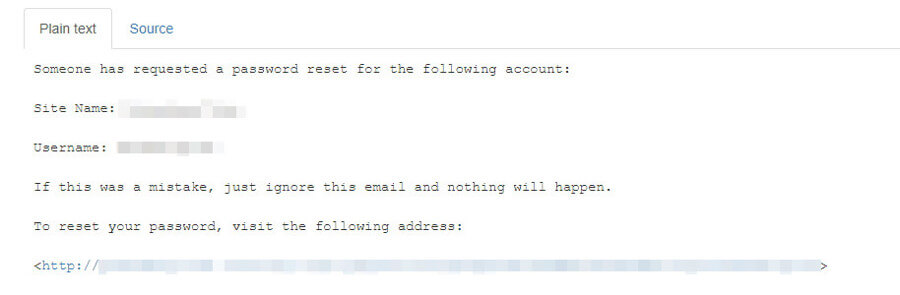
Bước 4: Tạo mật khẩu xong chọn Reset Password. Sau đó sẽ hiện thông báo đã hoàn thành và tiến hành đăng nhập lại nhé.
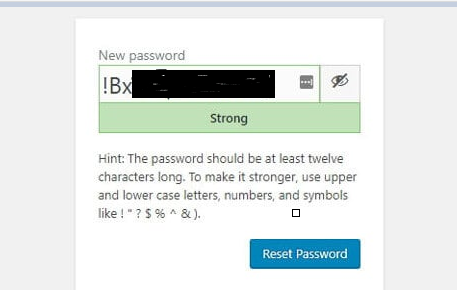
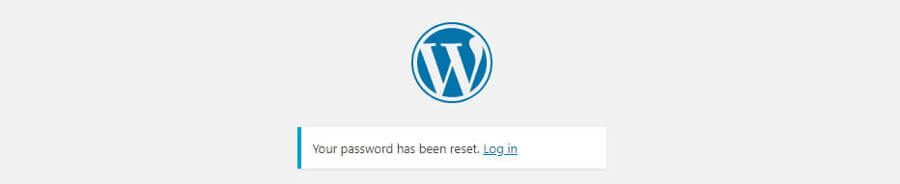
2. Lấy lại mật khẩu thông qua Daboard.
Nếu đăng nhập được vào WordPress dashbaord, bạn có thể đổi mật khẩu ngay trong đó, mà không phải đăng nhập vào email. Phương pháp này hữu dụng nếu bạn không vào được email nhưng session login WordPress vẫn còn. Hơn nữa, nó tốn ít thời gian hơn để đổi mật khẩu WordPress bằng màn hình đăng nhập.
Bước 1: Để làm vậy, chuyển tới dashboard và truy cập vào tab Users › Your Profile.
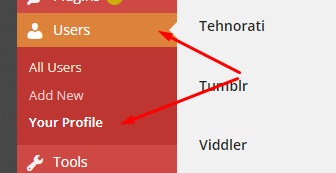
Bước 2: Nhập mật khẩu mới vào 2 mục: New Password và Repeat New Password nhé. Sau đó chọn Update Profile.
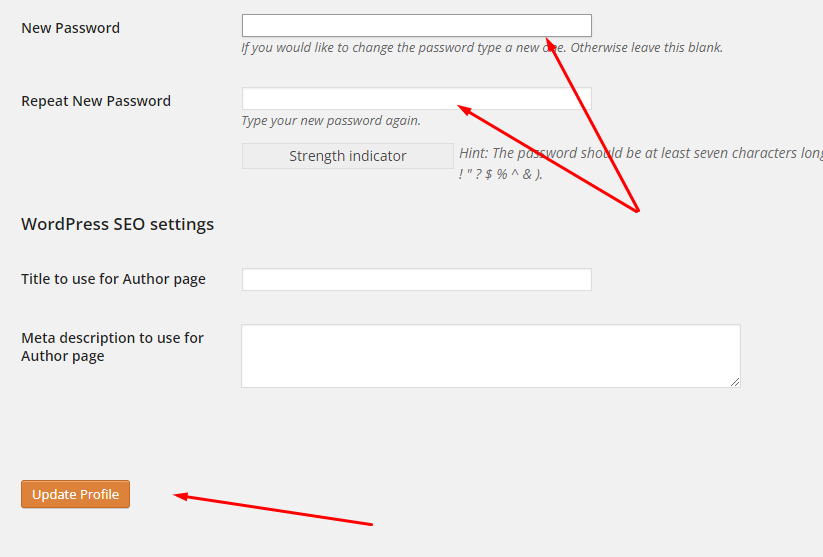
3. Lấy lại mật khẩu PHPMyadmin.
Bước 1: Truy cập vào trang quản trị hosting. Ở phần Databases chọn phpMyAdmin.
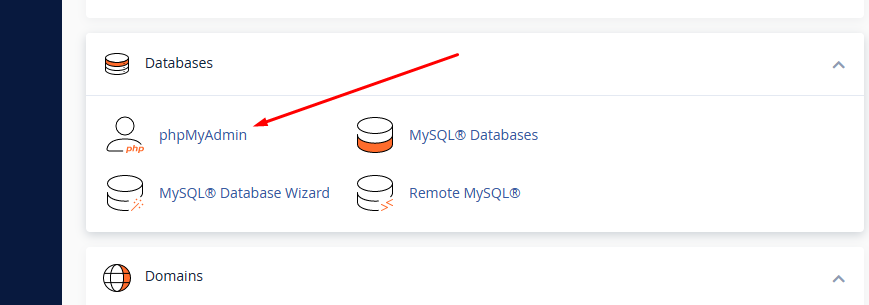
Bước 2: Chọn Database website các bạn cần thay đổi mật khẩu Admin. Tiếp theo chọn bảng wp-users.
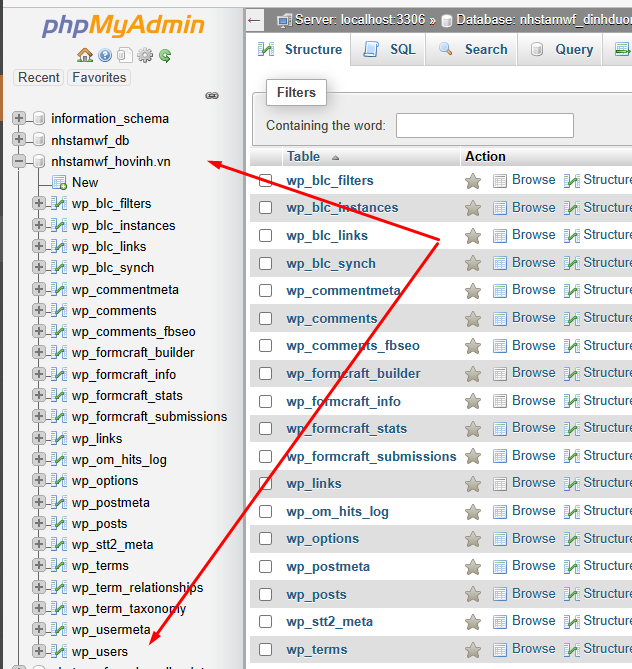
Bước 3: Ở đây mình chọn user cần đổi mật khẩu. Cụ thể là user hothanhvinh sau đó chọn edit.
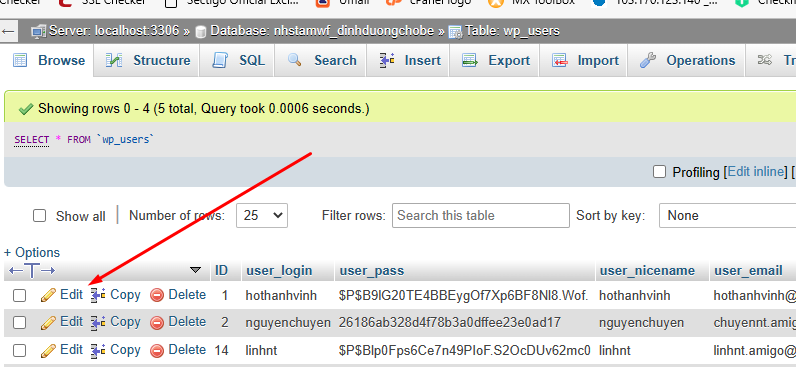
Bước 4: Trup cập vào đường dẫn tại đây Tạo 1 mật khẩu bằng cách chọn random tiếp theo chọn Generate WordPress Hash. Sao chép đầu ra và chuyển sang bước 5.
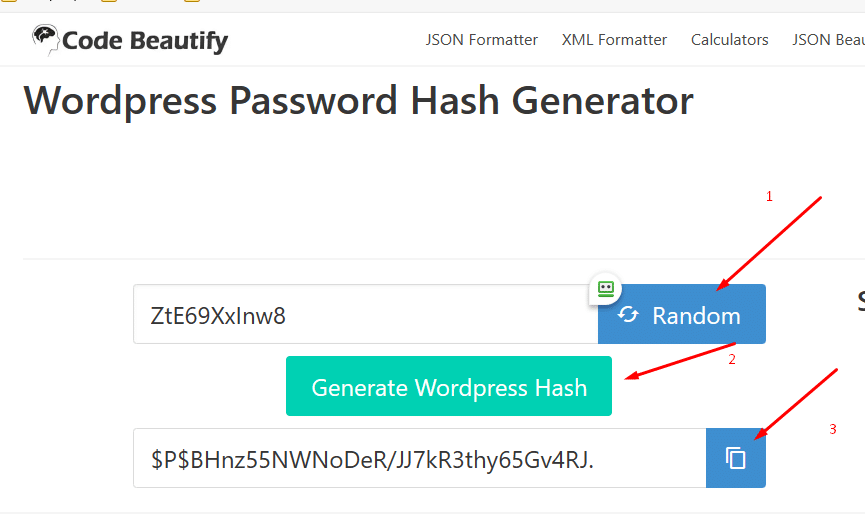
Bước 5: Quay lại giao diện của phpMyAdmin. Nhập phần đã sao chép ở bước 4 vào mục user_pass nhé. Tiếp theo chọn Go để lưu cấu hình.
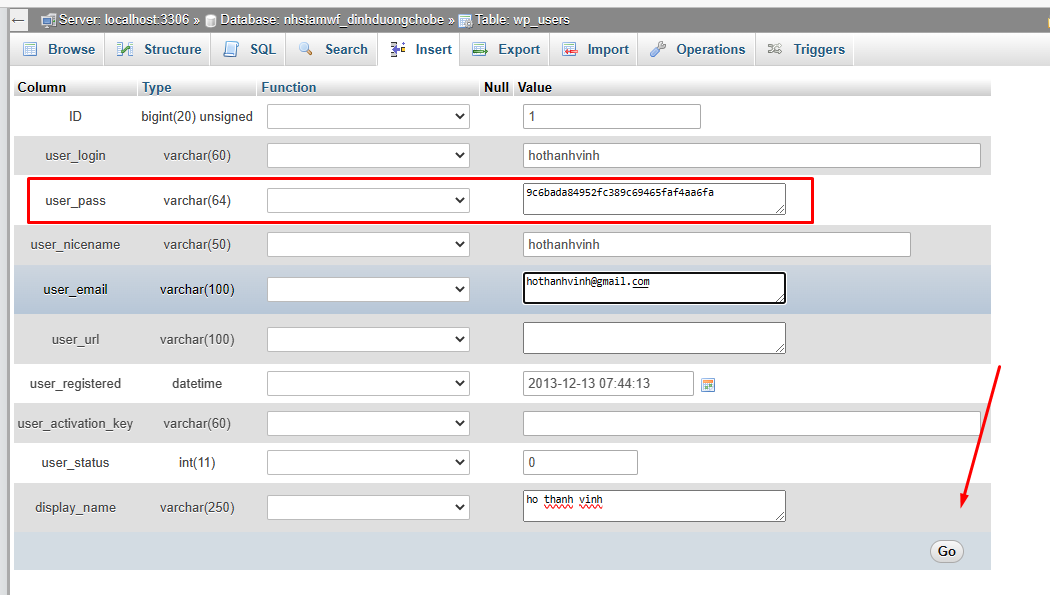
Sau khi đã lưu cấu hình xong, các bạn hãy truy cập vào trang admin tiến hành đăng nhập để kiểm tra lại nhé.
Trên đây là hướng dẫn 3 cách lấy lại mật khẩu của tài WordPress Admin. Cảm ơn các bạn đã theo dõi. Chúc các bạn làm thành công. Hẹn gặp lại các bạn ở các bài viết sau nhé.


